

3D図形スナップ
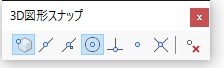
3Dソリッド編集

3Dソリッド




Bricsys 24/7
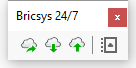
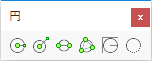
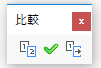
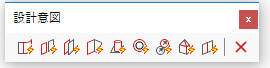



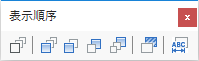

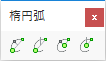
図形拡張データ
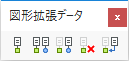


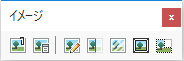
ブロック
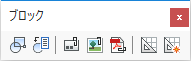

ルックフロム
ルックプロム コントロールに名称変更。
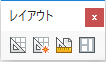
メカニカル
アセンブリに名称変更。
メッシュ
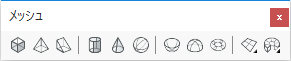

パラメータ
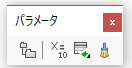
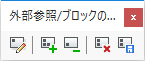

断面
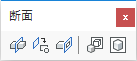



標準

ツール


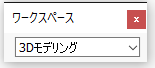
以下のツールバーはBricsCADでご利用可能です。
一部のツールはBricsCAD ProやBricsCAD Platinumのみでご利用可能です。詳細情報はコマンド・リファレンスガイドをご参照下さい。
|
|
|
|
|
|
|
3D図形スナップ |
|
|
3Dソリッド編集 |
|
|
3Dソリッド |
|
|
|
|
|
|
|
|
|
|
|
Bricsys 24/7 |
|
|
|
|
|
|
|
|
|
|
|
|
|
|
|
|
|
|
|
|
|
|
|
|
|
|
|
|
|
図形拡張データ |
|
|
|
|
|
|
|
|
|
|
|
ブロック |
|
|
|
|
|
ルックフロム |
ルックプロム コントロールに名称変更。 |
|
|
|
|
メカニカル |
アセンブリに名称変更。 |
|
メッシュ |
|
|
|
|
|
パラメータ |
|
|
|
|
|
|
|
|
断面 |
|
|
|
|
|
|
|
|
|
|
|
標準 |
|
|
ツール |
|
|
|
|
|
|
ツールボタンアイコンの右下に小さな黒い矢印がある場合は、フライアウトが利用可能であることを示します。フライアウトを展開すると、関連するツール群が表示されます。マウスの左ボタンを長押しして、フライアウトを展開し、ツールを選択します。ツールバーには、最後に選択したツールが表示されます。
各フライアウトは、個別のツールバーとして開くことができます。ツールバー フライアウトのボタンを作図領域にドラッグすると、浮動ツールバーとして表示されます。
|
親メニュー |
フライアウト |
|
|
|
||
|
|
|
|
|
アセンブリ表示 |
|
|
|
|
||
|
線分 |
|
|
|
|
ポリライン |
|
|
|
ポリゴン
|
|
|
|
境界 |
|
|
メッシュ |
3Dメッシュ面
|
|
|
|
3Dメッシュサーフェス |
|
|
修正 |
配列 |
|
|
|
||
|
|
||
|
ベンド |
|
|
|
|
フランジ |
|
|
|
分割 |
|
|
|
ジャンクション
|
|
|
|
リリーフ |
|
|
|
展開 |
|
|
ツール |
|
|
|
詳細ビュー種類 |
|
|
|
|
|
|
|
|
|
|
|
|
|
|
|
|
|
|
|
|
断面種類 |
|
|
|
|
コンテキストメニューが表示されます。
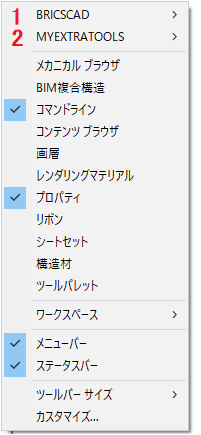
(1)
メイン CUI ファイル.
(2)
部分 CUI ファイル
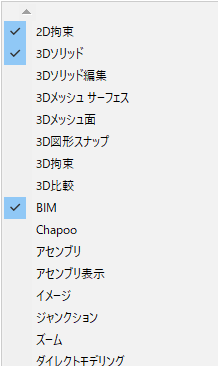
|
注意 |
|
|
注意 |
フローティング ツールバーは、閉じる
ボタン ( |
ツールバーに表示するアイコンのサイズは、小 (16 x 16) または大 (32 x 32) から選択することができます。
Visible プロパティで、CUIファイルのロード時にツールバーを表示するかどうか指定します。
位置プロパティで、CUIファイルのロード時にツールバーを表示する位置を指定します。
| © Bricsys NV. All rights reserved. |